Импорт/Экспорт почтовых ящиков в MS Exchange Server 2010 SP3
Рассмотрим как импортировать/экспортировать почтовые ящики пользователей в MS Exchange 2010 SP3.
Импортирование/Экспортирование почтовых ящиков в Exchange 2010 SP3, осуществляется посредством Exchange Managment Shell и командлетами New-MailboxImportRequest и New-MailboxExportRequest).
Для возможности импорта/экспорта почтовых ящиков, необходимо выдать пользователю разрешение.
Добавление прав доступа
В Active Directory в подразделении Microsoft Exchange Security Groups создаем глобальную группу Mailbox Import Export и добавляем в нее пользователей, которым будет разрешено импортировать/экспортировать почтовые ящики.
В оснастке Exchange Managment Shell, добавляем роль Mailbox Import Export, для пользователя (прим. Administrator):
New-ManagementRoleAssignment –Role "Mailbox Import Export" –User AdministratorМожно добавить роль Mailbox Import Export, на группу безопасности AD (прим. Exchange_ImportExport_ADM):
New-ManagementRoleAssignment -Role "Mailbox Import Export" -SecurityGroup Exchange_ImportExport_ADMНеобходимо создать общий сетевой ресурс , который будет использоваться в качестве пути к файлу экспортированных файлов PST. На созданный сетевой ресурс добавляем доступ группы Exchange Trusted Subsystem с правами на чтение/запись.
Импорт почтового ящика
Для импорта PST-файла в почтовый ящик, необходимо убедится что целевой почтовый ящик существует. Если целевой почтовый ящик не существует, то его необходимо создать и затем выполнить импортирование PST-файла.
Запрос на импорт PST-файла в почтовый ящик (прим. jakonda), выполним команду:
New-MailboxImportRequest -Mailbox jakonda -FilePath \\192.168.1.2\Exchange\jakonda.pstЗапрос на импорт PST-файла, только содержимое папки Inbox (Входящие) в папку OLD_MAIL на целевом почтовом ящике, выполним команду:
New-MailboxImportRequest -Mailbox jakonda -FilePath \\192.168.1.2\Exchange\jakonda.pst -TargetRootFolder "OLD_MAIL" -IncludeFolders "#Inbox#"Список стандартных почтовых папок ящика Exchange:
- Inbox
- SentItems
- DeletedItems
- Calendar
- Drafts
- Journal
- Tasks
- Notes
- JunkEmail
- CommunicationHistory
- Voicemail
- Fax
- Conflicts
- SyncIssues
- LocalFailures
- ServerFailures
Для массового импорта PST-файлов в почтовые ящики пользователей (имена pst-файлов должны соответствовать именам ящиков пользователей), выполним команду:
Foreach ($i in (Get-Mailbox)) { New-MailboxImportRequest -Mailbox $i -FilePath "\\192.168.1.2\Exchange\$($i.Alias).pst" }Если в процессе импорта произошел сбой, для анализа причины, выгрузим подробный отчет:
Get-MailboxImportRequest -Status Failed | Get-MailboxImportRequestStatistics -IncludeReport | Format-List > C:\FullImportReports.txtЭкспорт почтового ящика
Вариант #1. Запрос на экспорт почтового ящика (прим. jakonda), выполним команду:
New-MailboxExportRequest -Mailbox jakonda -FilePath \\192.168.1.2\Exchange\jakonda.pstВариант #2. Запрос на экспорт, только папки Inbox (Входящие) почтового ящика (прим. jakonda), выполним команду:
New-MailboxExportRequest –Mailbox jakonda –FilePath \\192.168.1.2\Exchange\jakonda.pst -IncludeFolders “#Inbox#”Вариант #3. Запрос на экспорт, с исключением папки DeletedItems (Удаленные) почтового ящика (прим. jakonda), выполним команду:
New-MailboxExportRequest –Mailbox jakonda –FilePath \\192.168.1.2\Exchange\jakonda.pst -ExcludeFolders “#DeletedItems#”Вариант #4. Для массового экспорта почтовых ящиков, в определенной базе данных, выполним команду:
Foreach ($i in (Get-Mailbox)) { New-MailboxExportRequest -Mailbox $i -FilePath "\\192.168.1.2\Exchange\$($i.Alias).pst" }Статус выполнения запроса
Общая информация о статусе запроса Импорта/Экспорта почтового ящика, выполним команды:
Get-MailboxExportRequest
Name Mailbox Status
---- ------- ------
MailboxExport jakonda.local/Users/Жаконда CompletedИнформация о статусе запроса Импорта/Экспорта почтового ящика, в процентном соотношении, выполним команды:
Get-MailboxExportRequest | Get-MailboxExportRequestStatistics
Name Status SourceAlias PercentComplete
---- ------ ----------- ---------------
MailboxExport InProgress jakonda 58Детальная информация запроса Импорта/Экспорта почтового ящика, выполним команду:
Get-MailboxExportRequest -Name MailboxExport | fl
RunspaceId : c90a55b5-b85e-4ed9-ad6c-058b67ea24ca
FilePath : \\192.168.1.2\Exchange\jakonda.pst
SourceDatabase : New Mailbox Database
Mailbox : jakonda.local/Users/Жаконда
Name : MailboxExport
RequestGuid : 32dc0932-8a0c-46da-af54-c7077508ca62
RequestQueue : New Mailbox Database
Flags : IntraOrg, Push
BatchName :
Status : Queued
Protect : False
Suspend : False
Direction : Push
RequestStyle : IntraOrg
OrganizationId :
Identity : jakonda.local/Users/Жаконда\MailboxExport
IsValid : TrueОчистка запросов
По завершению экспорта почтового ящика, очищаем все завершенные запросы, командой:
Get-MailboxImportRequest -Status Completed | Remove-MailboxImportRequestПо завершению экспорта почтового ящика, очищаем все завершенные запросы, командой:
Get-MailboxExportRequest -Status Completed | Remove-MailboxExportRequestПОНРАВИЛАСЬ ИЛИ ОКАЗАЛАСЬ ПОЛЕЗНОЙ СТАТЬЯ, ПОДДЕРЖИ АВТОРА ДОНАТОМ
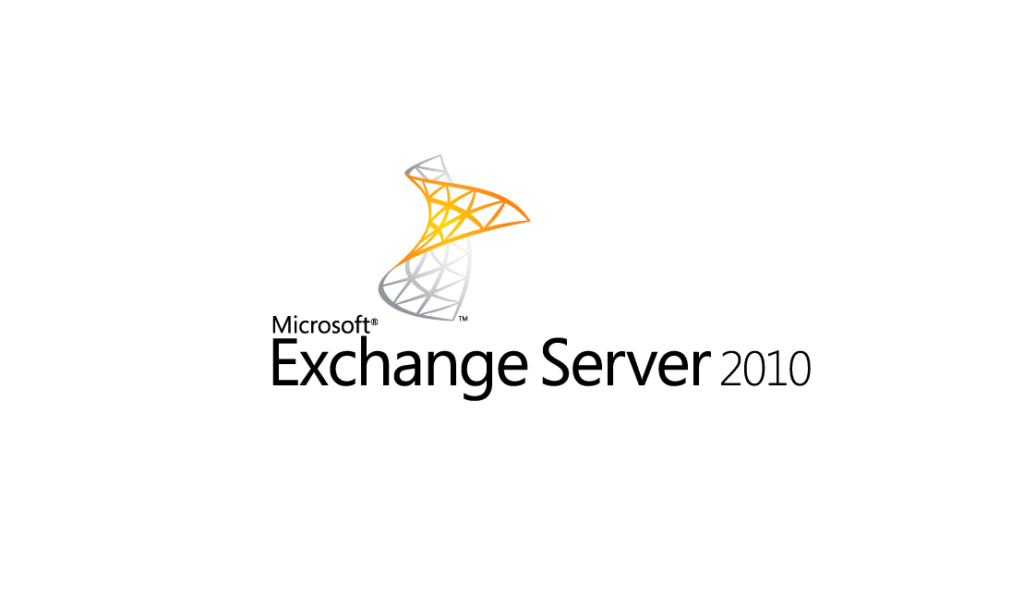


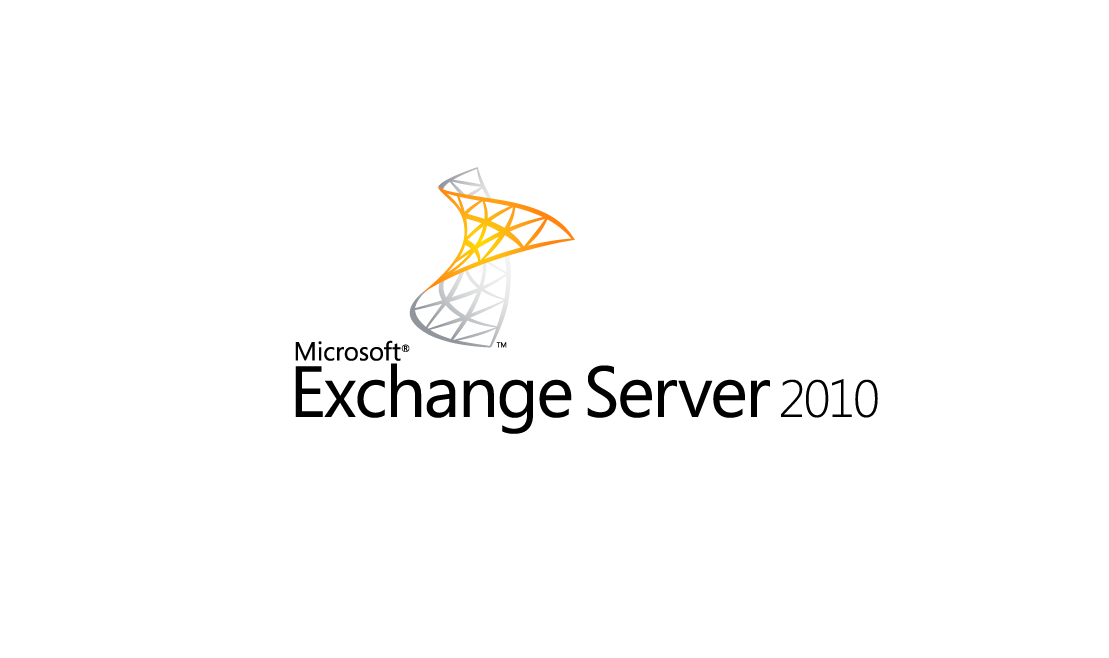

Обсуждение
Нет комментариев.